Uso dei menu sullo schermo, Audio menu, Display menu – Panasonic SCHT545W Benutzerhandbuch
Seite 60: Other menu, Other settings (altre impostazioni)
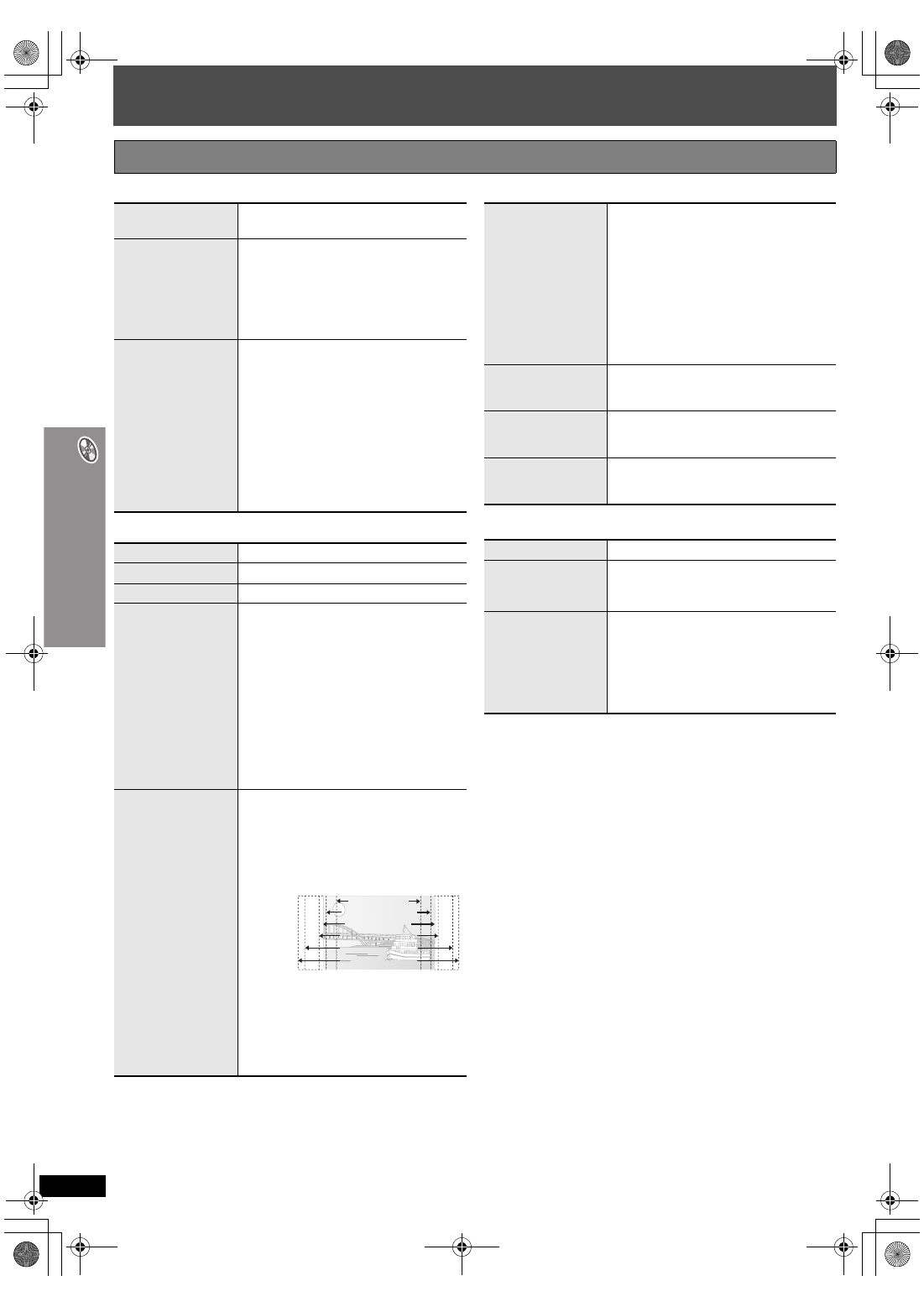
22
U
s
o dei me
n
u
sullo sc
hermo
RQ
T
8
6
1
4
IT
AL
IANO
Uso dei menu sullo schermo
∫
Audio Menu
(Menu del suono)
∫
Display Menu
(Menu di visualizzazione)
∫
Other Menu
(Menu Altro)
Other Settings (Altre impostazioni)
Le voci visualizzate sono diverse a seconda del tipo di disco.
Dolby Pro Logic
II
(
➜
pagina 28, Enfatizzazione del suono
stereofonico: Dolby Pro Logic
II
)
Dialogue Enhancer
Per rendere più facile l’ascolto dei dialoghi
nei film
[DVD-V]
(Dolby Digital, DTS, MPEG, 3-o più
canali, con dialoghi registrati sul canale centrale)
[DivX]
(Dolby Digital, 3 o più canali, con
dialoghi registrati sul canale centrale)
On
,------.
Off
Sound
Enhancement
Per ascoltare audio di qualità ottimale
simile a quello analogico
[DVD-VR]
[DVD-V]
(solo dischi registrati a 48 kHz)
[WMA]
[MP3]
(Registrazione con frequenze
diverse da 8 kHz, 16 kHz o 32 kHz)
[VCD]
[CD]
On
,------.
Off
≥
A seconda della modalità di registrazione
del disco, questa funzione potrebbe non
avere alcun effetto.
≥
Non disponibile con MP3 su DVD-RAM o
DVD-R/RW.
Information
[JPEG]
On
,------.
Off
Subtitle Position
Da 0 a
s
60 (in passi di 2 unità)
Subtitle Brightness
Auto, da 0 a
s
7
4:3 Aspect
Per selezionare come visualizzare le
immagini create per gli schermi con
aspetto 4:3 su un televisore 16:9
Normal:
Allunga lateralmente le immagini.
Auto:
Espande le immagini letterbox 4:3 per
riempire maggiormente lo schermo.
Le altre immagini appaiono
interamente al centro dello schermo.
Shrink:
Le immagini appaiono al centro dello
schermo.
Zoom:
Amplia l’immagine in formato 4:3.
Se il televisore ha una funzione simile, usarla
per ottenere un effetto migliore.
Just Fit Zoom
Per selezionare il formato dello schermo
appropriato al televisore usato
[DVD-A]
(parte del film)
[DVD-VR]
[DVD-V]
[VCD]
Auto
,
4:3 Standard
,
European Vista
,
16:9 Standard
,
American Vista
,
Cinemascope1
,
Cinemascope2
[MPEG4]
[DivX]
Standard
(
a
0,25 schermo intero),
Original
(dimensione effettiva registrata)
Full
(schermo intero)
≥
A seconda della modalità di registrazione
del disco, questa funzione potrebbe non
essere disponibile.
16:9 Standard (16:9)
4:3 Standard (4:3)
European Vista (1.66:1)
American Vista (1.85:1)
Cinemascope1 (2.35:1)
Cinemascope2 (2.55:1)
per es.,
Manual Zoom
Per la zoomata manuale di avvicinamento
o di allontanamento
– in passi da 0,01-unità da “
k
1.00” a “
k
1.60”
– in passi da 0,02-unità da “
k
1.60” a “
k
2.00”
– in passi da 0,05-unità da “
k
2.00” a “
k
4.00”
(
[MPEG4]
[DivX]
soltanto)
≥
Per cambiare i passi più rapidamente,
mantenere premuto [
3
,
4
].
≥
[MPEG4]
[DivX]
In base al televisore collegato
e alle sue impostazioni, potrebbe non
essere possibile ingrandire fino a “
k
4.00”.
Bit Rate Display
[DVD-A]
(parte del film)
[DVD-VR]
[DVD-V]
[VCD]
[MPEG4]
[DivX]
On
,------.
Off
GUI See-through
Per rendere trasparente il menu sullo
schermo
Off, On, Auto
GUI Brightness
Per regolare la luminosità del menu sullo
schermo
Da
s
3 a
r
3
Setup
(
➜
pagina 23)
Play as DVD-Video
o
Play as DVD-Audio
Per riprodurre contenuti DVD-Video su
DVD-Audio
Selezionare “Play as DVD-Video”.
Play as DVD-VR,
Play as HighMAT
o
Play as Data Disc
Per usare le funzioni dei dischi dati
(
➜
pagina 17)
(Per riprodurre il contenuto di JPEG, MP3,
video MPEG4 o DivX su DVD-RAM, o per
riprodurre dischi HighMAT senza usare la
funzione HighMAT)
Selezionare “Play as Data Disc”.
60
RQT8614-D_It.book Page 22 Tuesday, March 21, 2006 8:46 AM